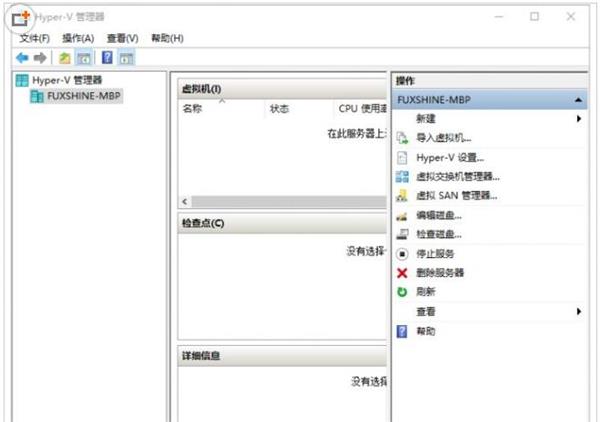Windows10系统Hyper-V/VMware虚拟机使用技巧
虚拟机用处大,在Win10系统使用虚拟机,相当于在Win10中有另外一个独立的系统,在这个系统中可以像沙箱那样隔离操作防止病毒感染。Win10自带Hyper-V/VMware虚拟机,这样你就不用下载安装虚拟机了。下面系统天地小编就为大家介绍Hyper-V/VMware虚拟机的具体使用方法。
一、Windows 10家庭版如何开hyper-v
pushd "%~dp0"
dir /b %SystemRoot%servicingPackages*Hyper-V*.mum >hyper-v.txt
for /f %%i in ('findstr /i . hyper-v.txt 2^>nul') do dism /online /norestart /add-package:"%SystemRoot%servicingPackages%%i"
del hyper-v.txt
Dism /online /enable-feature /featurename:Microsoft-Hyper-V-All /LimitAccess /ALL

确实能加载hyper-v模块,但我怀疑这种方式可能有问题,导致使用不畅
二、如何关闭hyper-v
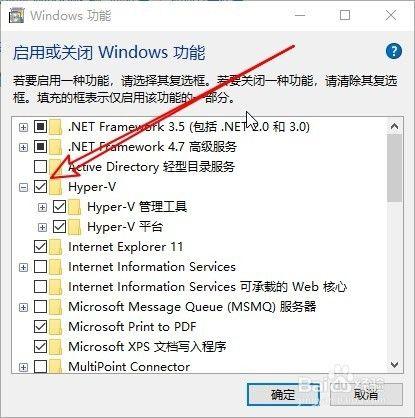
1、Windows程序功能里去掉hyper-v的勾
2、关闭所有hyper-v相关服务
3、管理员身份运行命令提示符 执行命令(不关闭hyper-v角色是无法运行VMware的,网上找了好些文章,最后是这条命令解决了问题
bcdedit /set hypervisorlaunchtype off
三、Windows 10一定要装VMware15.1以上版本,不然向虚拟机内拷贝文件会卡死。

四、虚拟机内安装系统要用安装版的ISO镜像文件,ghost装机的不行(可以从MSDN上下载)
五、虚拟网卡如何卸载
装虚拟机会生成一大堆虚拟网卡,卸载方法
右键属性-配置-驱动程序-卸载设备
Win10内置虚拟机Hyper-V如何设置
启动后它的界面非常直观,不需要在其他选项中寻找就能看到近乎所有的设置和操作项目。
在第一次使用它制作属于自己的虚拟机之前,小编建议大家先使用“Hpyer-V设置”对其首先进行设置。对一般用户来说,可能需要更改的地方也就是“虚拟硬盘”和“虚拟机”文件存储位置,它们默认都在系统盘下,如果你的系统盘并没有像小编一样留出充裕的空间,很容易一下子被填满。

之后点选右侧的“新建-虚拟机”,开始我们创建之旅了。在开始之前,系统会要求你为虚拟机起名字、分配内存等比较基础的设置。但需要注意的是“指定代数”这一项目,一代是传统Bios(安装WindowsXP/7选择此项)、二代则是针对UEFI Bios,要大家根据自己电脑的实际情况选择:

之后选择安装虚拟系统的ISO系统镜像目录,点击“完成”就创建完成了。
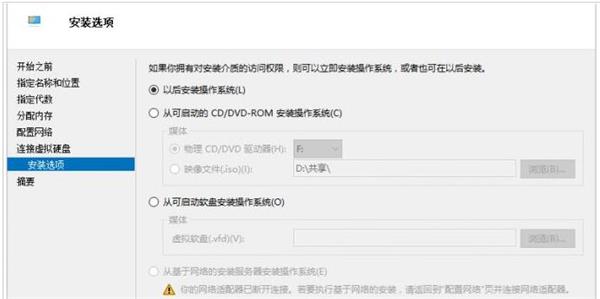
只要选择界面中虚拟机选项,双击启用虚拟机界面,并点选界面上方的开机按钮,就开始了初始的Windows安装过程,按着标准Windows安装过程耐心等待就好。
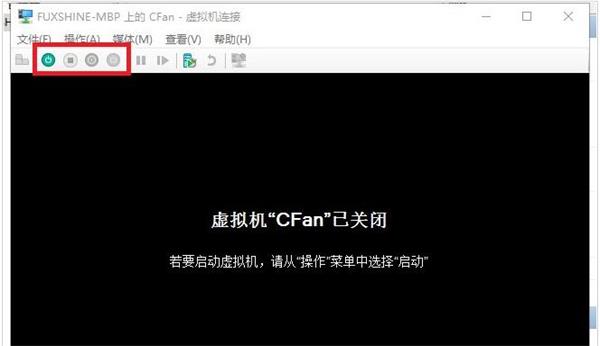
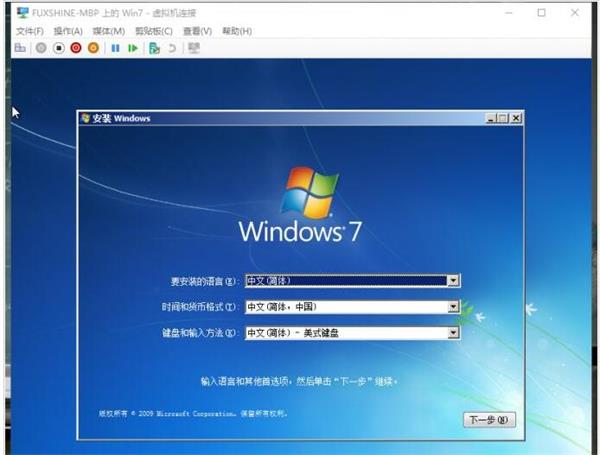
如果你的虚拟机不限于本地脱机使用,需要它有联网服务,还需要耐心折腾下“虚拟交换机管理器”的选项(主界面中)。其可选的是创建一个内部或者两个内部交换机,内部交换机可以用于桥接到主机网络,也可以进行远程控制,创建内部网络的作用是控制虚拟机,创建外部网络的作用则是上网。
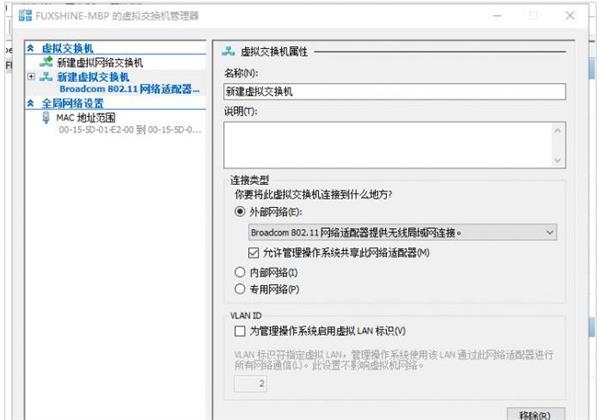
创建外部网络比较简单,只需要选择电脑用于上网的网卡,在虚拟机中等待系统自驱或安装相应的驱动程序。若是创建内部网络,用于系统间的相互控制,则需要在虚拟机的网卡中填写与电脑上网时网卡使用的IP地址(在命令提示符中用ipconfig /all查询IP地址)。
只要十几分钟,大家使用Hyper-V安装了虚拟操作系统后,不仅多了一种系统版本可以使用。在测试软件、下载网络文件时,都多了一层保护。麻麻再也不怕我的电脑中木马和病毒,被装上全家桶啦!